Как сделать сброс картриджей на hp
Сбой картриджа – частая проблема струйных принтеров HP. Она возникает в тех случаях, если установлен несовместимый или заново заправленный картридж.
Для того чтобы решить эту проблему, можно выполнить обнуление картриджа HP (сброс ошибки). Порядок действий следующий:
Единственный минус этого способа заключается в том, что перестанут работать службы очистки и калибровки. Но их всегда можно включить вручную.
Способы обнуления картриджа HP 21
Картриджи HP 21 можно заправлять вручную, чем пользуются все, кто не хочет приобретать новые расходники. Чтобы принтер после этого не оповещал об ошибке, можно отключить слежение за уровнем чернил – то есть выполнить сброс картриджа HP 21. Для этого есть два способа.
Способ первый
- Извлеките картридж и поверните печатной головкой вверх, так, чтобы хорошо были видны контакты.
- Вырежьте кусочек скотча и заклейте им верхний контакт в крайнем левом ряду.
- Вставьте картридж в каретку – на мониторе появится предупреждение о замене. Нажмите ОК и напечатайте пробную страницу, затем снова выньте картридж.
- Снова вырежьте кусочек скотча и заклейте им другой контакт – крайний верхний справа. Повторите печать, выньте картридж, удалите скотч с левого контакта, вставьте блок, подождите, пока устройство проведет распознавание.
- Выньте картридж, удалите оставшийся скотч, протрите контакты и верните расходник в каретку.
Это поможет выполнить сброс картриджа HP – принтер будет распознавать его как новый и перестанет оповещать об ошибке.
Способ второй
Если первый способ не сработал, можно попробовать другую схему.
- Заклейте скотчем верхний левый контакт, как это описано в предыдущей инструкции, включите устройство, выполните печать.
- Не удаляя скотч, заклейте аналогичным образом еще три контакта, расположенные справа вверху. Вставьте картридж в каретку и проведите печать страницы.
- После этого извлеките расходник, удалите сразу весь скотч, очистите контакты и установите блок обратно.
Обнуление счетчика на картридже HP 121, 122
Чтобы обнулить картридж 121, извлеките его и заклейте верхний левый контакт. Принтер выдаст предупреждение о неверной установке – проигнорируйте его, нажав ОК. После этого печать должна возобновиться.
Единственный минус способа – перестанет отображаться уровень чернил. Но его можно контролировать визуально, просматривая распечатанные страницы.
Сброс ошибки картриджей HP. Общие рекомендации
Если принтер HP перестал печатать, моргает индикатором состояния, а на мониторе появляется предупреждение о проблеме с картриджем (несовместим, не установлен, поврежден) – можно попробовать сбросить ошибку. Ошибка картриджа нередко появляется даже при установке оригинальных расходников – например, если загрязнены контакты.
После того как картриджи HP заправляются самостоятельно, сам принтер может не определять его как заправленный и выдавать тем самым ошибку, препятствующую нормальной работе с устройством. Подобная система нужна разработчикам для того чтобы пользователи покупали новые картриджи, тем самым увеличивали прибыль компании.

Разумеется, можно обойти подобную ошибку. С этой целью проводится обнуление картриджей HP. При желании, всю процедуру за вас могут провести специалисты сервисного центра, но если нужно, сделать все можно и самостоятельно. Главное следовать представленным в статье этапам и тогда проблем точно не возникнет.
Для чего нужно обнуление картриджа?
В вашем картридже HP закончилась краска, и вы самостоятельно его заправили, используя для этого оригинальные чернила, однако ваш принтер отказывается признать заправленный картридж новым и распознает его, как пустой. В таком случае принтер следует технически убедить в том, что картридж полностью новый, для этого как раз и нужно обнулить чип картриджа, а как это сделать, мы вам сейчас подробно расскажем.

Следует отметить, что методов обнуления HP картриджей существует несколько, мы рассмотрим самый распространенный, который считается наиболее действенным и эффективным. Все действия будут направлены на работу с электронными контактами картриджа HP, и в случае их правильного и последовательного выполнения, принтер или МФУ Hewlett Packard гарантированно распознает заправленный картридж как новый.
Как обнулить чип на картридже HP?
Что нужно сделать, чтобы счетчик чернил обнулился на заправленном новыми чернилами картридже?
- Проверьте, что принтер подключен к питанию, в этом случае кнопка индикатора будет светиться и не моргать;
- Открыть крышку, где находятся картриджи;
- На панели управления принтером есть изображение в виде капли, она обычно светится красным, нужно на нее нажать. Сам печатающий элемент продвинется для проверки наличия чернил, причем кнопка питания станет мерцать. На экране появится изображение пустого картриджа, теперь нужно опять нажать ту же кнопку с каплей. Следующий картридж будет индексироваться чипом, и так будет происходить до тех пор, пока все печатающие элементы не будут помечены отсутствием чернил. После очередного нажатия печатающая головка переместится для замены элемента;
- Теперь с помощью большого и указательного пальца одновременно нажмите кнопку индексации на панели принтера и на блоке расположения картриджей, удерживайте ее в течение примерно 10 секунд. Должно произойти обнуление считывающего чипа;
- Опять нажимайте кнопку с каплей, устройство начнет прокачивать чернила, весь процесс может закончиться примерно за полторы минуты. Если все сделано правильно, индикатор питания мигать не будет, а печатающий элемент продвинется в установленное для него место, и программа определения чернил покажет полные картриджи.
Как обнулить картридж HP – ещё один способ

Затем заклейте скотчем и второй контакт принтера, как описано в схеме вашей модели. Опять вставьте картридж в принтер, снова распечатайте текст, затем достаньте его. Теперь отклейте скотч от первого контакта. Снова вставьте картридж, и повторите печать опять, достаньте его.
Теперь удалите скотч со всех контактов, потом протрите их салфеткой без ворса, которую смочите в медицинском спирте. Далее опять вставьте картридж в отсек принтера, и он должен теперь распознаваться системой как полностью заполненный. И конечно, выполните перепрограммирование картриджа после его заправки.
Что делать, если обнулить чип не получилось?
Но если расчиповать расходный материал принтера или МФУ у вас не получается, тогда остается лишь один выход из подобной ситуации, который заключается в том, чтобы заменить чип. Но нужно обязательно принимать во внимание, что замену чипа придется выполнять каждый раз при перезаправке расходного материала.

В целом найти подходящие чипы для картриджей различных моделей принтеров сегодня не проблема, т.к. современный рынок оргтехники и комплектующих к ней переполнен огромным количеством предложений. Еще один способ решения подобной проблемы состоит в перепрошивке самой оргтехники. Для этого вам придется ознакомиться с соответствующими материалами на нашем сайте или воспользоваться услугами специалистов любого надежного сервисного центра.
Как самостоятельно, без помощи сервиса обнулить картридж hp 21 (черный) – достаточно распространенный вопрос среди пользователей интернета. На деле обнуление картриджей HP 21 оказывается не таким уж и сложным делом, но существует ряд особенностей, которые необходимо учитывать, чтобы сделать все правильно.
Первый способ перезагрузки устройства
Итак, существует несколько способов обнуления картриджа HP 21. При первом способе необходимо пошагово выполнить пять различных действий:
Вы сможете платить за свет на 30-50% меньше в зависимости от того, какими именно электроприборами Вы пользуетесь.
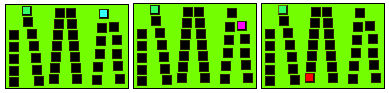
Второй способ
Чтобы обнулить картриджи HP 21 вторым способом, нужно исполнить все шаги способа номер 1, но во время снятия скотча с контакта, помеченного зеленым, нужно немедленно заклеить все остальные, поместить картридж в принтер, дождаться его распознавания, снова вытащить, удалить весь скотч, вернуть картридж на место в принтер.
Третий способ домашней перезагрузки принтера
Если вдруг у вас есть целых три картриджа, можно попробовать поочередно вставлять их в принтер, который станет воспринимать каждый из них как новый.
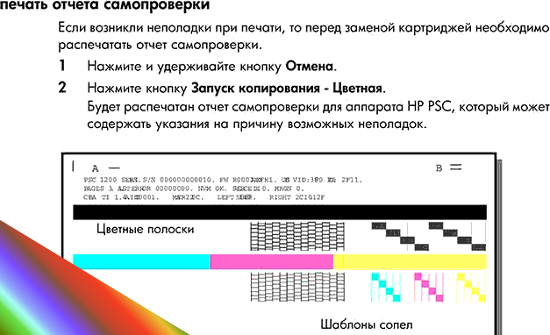
Ниже приведен видео-совет в ответ на главный вопрос статьи — как обнулить картридж hp 21:
Итак, расположите на столе картридж печатающей головкой к себе, контактами вверх.

После этого снимите скотч с первого заклеенного контакта, вставьте картридж в принтер, и подождите, пока он его опознает. Потом достаньте его, снимите скотч со второго контакта, протрите все контакты спиртом и верните картридж на место.
Для принтера эти манипуляции будут выглядеть как 4 вставленных последовательно разных картриджей и он должен опознать картридж как 5-ый подряд и новый (ведь информация о его идентификаторе будет потеряна). Уровень чернил должен быть равен 100%.
Для чего нужен чип
Принцип работы чипа довольно прост. Он читает количество напечатанных страниц.
Если их число равно максимальному показателю, который хранится в микросхеме, он выдаст предупреждение о необходимости замены картриджа.
Даже при условии остатка краски в картридже.
Если он на самом деле пуст, печать будет заблокирована даже после ее добавления. Чтобы снова распечатать страницы, необходимо обнулить чип картриджа.

Размещение чипа в картридже
Для чего нужно обнуление картриджа?
В вашем картридже HP закончилась краска, и вы самостоятельно его заправили, используя для этого оригинальные чернила, однако ваш принтер отказывается признать заправленный картридж новым и распознает его, как пустой. В таком случае принтер следует технически убедить в том, что картридж полностью новый, для этого как раз и нужно обнулить чип картриджа, а как это сделать, мы вам сейчас подробно расскажем.

Следует отметить, что методов обнуления HP картриджей существует несколько, мы рассмотрим самый распространенный, который считается наиболее действенным и эффективным. Все действия будут направлены на работу с электронными контактами картриджа HP, и в случае их правильного и последовательного выполнения, принтер или МФУ Hewlett Packard гарантированно распознает заправленный картридж как новый.
Что нужно знать?
Отключаем датчик давления
Необходимо иметь минимальные навыки, как то держать отвертку в руках, пользоваться паяльником (не обязательно):
Откройте крышку картриджа, как для замены картриджей. Дождитесь пока каретка с картриджами станет в позицию замены картриджей. Вытяните шнур питания Вашего принтера / МФУ из розетки.
Снимите печатающую головку Вашего принтера. Для моделей HP на 950/951, 711, 953 картриджах это делается сдвигание рычага удерживающего печатающую головку. В моделях на 932/933 картриджах необходима разборка принтера для доступа к печатающей головке.
Открутите болты прижимающие плату к печатающей головке принтера. Отсоедините шлейф

Открутив винты (показаны красной стрелкой) и отсоединив шлейф (синяя стрелка) получаем доступ к контактам датчика наличия
Есть два варианта замкнуть контакты датчика наличия, перемкнуть между собой пружины (красные стрелки), например намотав на них проволоку и перепаять попарно контактные площадки (синие стрелки), задача проще простого при наличии паяльника и надежнее наматывания проволоки.

Перемкните пружины токопроводящей проволокой или запаяйте площадки для отключения датчика наличия.

Перемкните пружины токопроводящей проволокой или запаяйте площадки для отключения датчика наличия.
Соберите печатающую головку, установите на место, установите картриджи, включите Ваше печатающее устройство, аппарат готов к использованию

Результат блокирования датчика наличия — картриджи распознаются.
После замыкания контактов датчика давления, последний Вас больше не будет беспокоить. Соберите печатающую головку в обратном порядке. Установите в принтер или МФУ. Наслаждайтесь печатью.
Все описанные выше действия Вы производите на собственный страх и риск. Автор статьи не несет ответственности за неисправности которые могут возникнуть в результате выполнения действий указанных в инструкции. Если Вы сомневаетесь в том, что сможете проделать данную операцию, обратитесь к профессионалам.
С уважение коллектив РАСХОДКА.
Способ 1: ручное отключение
Для чипов в сегменте печатной техники HP и Canon актуально отключение индикатора слежения за уровнем краски.
Систему слежения после будет отключена. Произведите данный шаг для картриджа каждого цвета.

Панель управления Canon
На этом этапе принтер должен вернуться к нормальной работе.
Обнуление картриджей HP с помощью замены чипа или прошивки принтера
К сожалению, не всегда вышеописанные манипуляции могут помочь обнулить счетчики на картриджах HP. Поэтому многим пользователям приходится осуществлять замену чипа или прошивку принтера.
Менять чип необходимо после каждой заправки. Это способствует удорожанию обслуживания оргтехники.
Прошивка принтера – наиболее экономичный способ сброса всех счетчиков и ограничений. Поскольку модифицированное программное обеспечение позволяет работать принтеру с абсолютно любыми совместимыми картриджами даже без защитных микросхем.
Способ 2: использование программатора
Первым делом нужно купить программатор — устройство, которое используется для сброса чипа картриджа. Конечно, это затраты.
Но лучше приобрести его один раз, чем постоянно покупать новые картриджи.
Купите лучший, который подходит вашей модели оборудования (epson, brother, samsung, canon).
Если не можете найти тот, который нужен, приобретите универсальный программатор.
Их можно найти в компьютерных магазинах, в центрах обслуживания, в специальных сервисных центрах.
Программатор можно сделать самому, однако имейте в виду, что сборка — это длительный процесс, требующий специальных навыков.

Программатор
Прочитайте инструкцию после покупки перед сбросом чипа.
Хотя каждая модель принтера имеет свою собственную функцию обнуления, но в основном процесс похож для всех моделей.
Инструкция
- Извлеките пустой чернильный картридж из принтера: Извлечение картриджа
- Чтобы сбросить чип, необходимо переместить программатор на него. На аппарате загорается специальный индикатор, указывающий, что между аппаратом и картриджем установлен контакт. Соединение чипа с программатором
- Когда связь установлена, удерживайте его в этом положении в течение 5-7 секунд. Индикатор должен изменить исходный цвет на другой цвет.
Изменение цвета индикатора означает, что чип был успешно сброшен. Затем вставьте картридж в принтер и проверьте его работу. Для этого распечатайте страницу.
Если все прошло хорошо, чип был успешно сброшен.
Как проверить, что принтер увидел новый ID картриджа
Напомним, чтобы все получилось, при каждой новой установке картриджа с заклеенными контактами, принтер должен видеть новый идентификатор. Чтобы это проверить, внимательно посмотрите на тест сопел.

Способ 3: замена чипа

Вид спереди и сзади BCH HP 564 Chip
Эти чипы заполнены случайными данными. Поскольку устройства не могут понять данные, но принтер получает указание на печать, можете заставить его работать, выключив монитор уровня чернил.
Плюсы к этому чипу в том, что это они новые. Для тех, кто не любит бывшие в употреблении или подержанные вещи, это может быть важно.
Минусы — частота ошибок чипа выше, чем у двух других решений. Вы можете обнаружить, что принтер не читает чип после установки. Но как только правильно произведете замену, он будет работать так же хорошо, как и оригинальный чип.
Является более сложным, чем упомянутый выше. Содержит копии всех данных устройства, помещенных производителем в новый чип.
Эти чипы сначала показывают полный уровень чернил, и по мере их использования они будут отражать точный уровень чернил, как обычный чип.
Если после замены столкнулись с проблемой плохой индикации тонера или барабана, рекомендуется сначала проверить, правильно ли вставили, установили картридж с тонером или барабан в аппарат. Даже неправильный монтаж может вызвать ошибку.
Можете сначала попытаться выключить и снова включить устройство, а затем сбросить решение.
Тем не менее, лучше всего связаться с кем-то, кто уже сделал это, или обратиться к специалисту по обслуживанию.
Если при печати видно плохое качество изображения, различные белые области или другие ошибки печати не помогут выполнить сброс.
В этом случае тонер пуст, и его необходимо заменить.
Возникли проблемы с оргтехникой? Необходимо обнулить картриджи HP? Сервисный центр МосТонер – бесплатный выезд мастера в пределах МКАД 24/7!
В картридже нет чипа: что делать?
Как обнулить картридж Canon, в котором нет чипа? В конструкции картриджа не предусмотрен чип, зато есть контактная площадка, которая распознаётся принтером, и тот считывает информацию о том, какая чернильница установлена и насколько она выработала ресурс.
Обнуление картриджей Brother
Заправка картриджей Brother — это один из способов избежать дорогостоящей замены картриджей и сэкономить несколько рублей.
Это потому, что простая заправка картриджа с чернилами не возвращает чип к полной настройке.
Предупреждение о низком уровне чернил отменяется с помощью простой процедуры, которая занимает несколько минут вашего времени.
Посмотрите на дисплей и отпустите кнопки, когда принтер сообщит вам, что выполняет самопроверку.
Если вы нашли ошибку, пожалуйста, выделите фрагмент текста и нажмите Ctrl+Enter.
Дополнительный комплект
Самый распространённый трюк, которым пользуются многие, это приобрести два комплекта картриджей и печатать по очереди. Каждая последующая чернильница сбрасывает информацию о предыдущей. У этого способа есть большой минус, который опасен для тех, кто редко печатает. Чернильные картриджи не терпят простоя, дюзы засыхают и приходят в негодность. Если картридж используется редко, приступайте к изучению инструкции и выполняйте шаги по порядку.
Читайте также:



